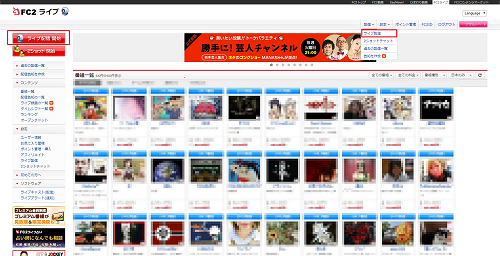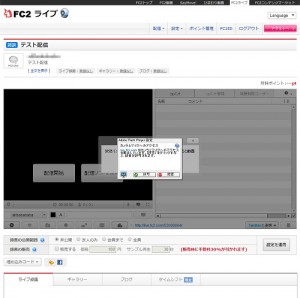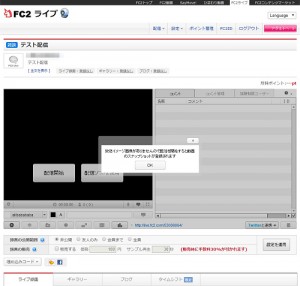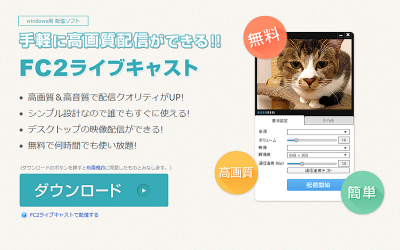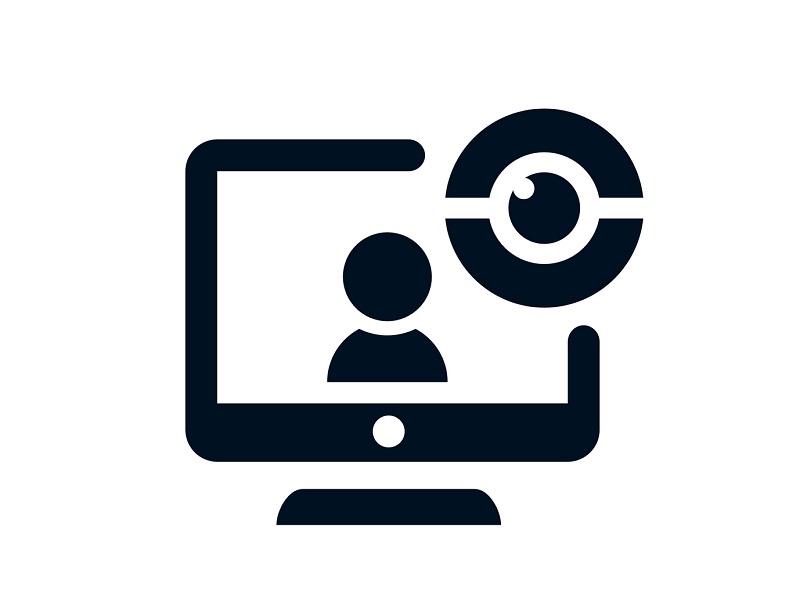
前回までで、FC2ライブにて生放送動画配信するためのアカウント設定までを終えましたので、これ以降は具体的にライブ配信をするための設定について解説します。
FC2ライブの配信設定をしてみよう!
FC2ライブ・トップページ上段左の「ライブ配信 開始」または上段右の「配信」→「ライブ配信」を選択してください。
ライブ配信開始設定画面です。
まず、「ライブ配信の設定」の上部または下部で配信のカテゴリーを選択してください。
カテゴリーは、雑談・ゲーム・作業・動画・その他から選んでください。
設定では、
- 番組タイトル
- 番組情報
- 配信場所(一般 or アダルト、アダルト配信の場合選択必須)
- Twitter通知(放送開始時に放送URLをつぶやくかなど・要Twitter認証)
- ユーザー制限の有無(制限なし/ログインユーザー限定/ポイントありユーザー限定)
- 番組画像
- 課金設定(無料 or 有料)
- 料金設定(公式設定・60秒ごとに一般:80pt、アダルト: 100pt / カスタム設定・30秒単位の整数で1pt以上の消費)
- 配信映像の保存有無
を設定します。
設定が終わったら、「利用規約に同意して配信する」をクリックしてください。
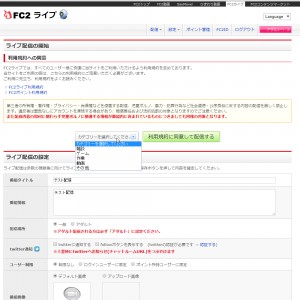 |
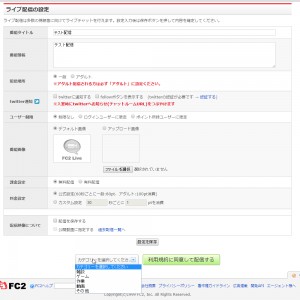 |
放送画面に遷移します。
「Adobe Flash Player 設定」のダイアログが出てきますので、「許可」をクリックしてください。
番組設定の際に「番組画像」を設定していない場合は、放送開始後に画面のスナップショットが画像になりますので、「OK」を押すか設定画面に戻って画像を設定してください。
下の画面になりましたら、「配信開始」を押す、または「配信ソフトを使用」をクリックします。
(配信ソフトを使用した配信方法については、別のコラムで解説します)
質の高い配信にするために、より細かい設定をしよう!
配信を開始する前に映像・音声などの設定をしたい時は、プレビュー画面下の「ウェブカメラアイコン」をクリックしてください。
設定できる内容は、簡易設定・詳細設定と分かれています。
簡易設定:
- 映像: 利用する映像ソースを指定(ウェブカメラ・キャプチャソフトなど)
- 音声: 利用する音声ソースを指定(マイク・ステレオミキサー・ヘッドセットなど)
- 回線種別: 自動調整・モバイル(300kbps)・ADSL(500kbps)・光(800kbps)
- 音質: 5kHz、8kHz、11kHz、22kHz、44kHz(通常は44kHzを選択)
- 音量: 配信時の音量レベル(音声の出具合を見ながら調節)
- VU: 音量メーター(音声がどのくらいの出力があるか、視覚的に表示される)
- 初期化: 全ての数値を初期値に戻す
詳細設定: (簡易設定で説明していない部分の追加)
- コーデック: 高画質 or 低画質
- 回線速度: 通常はMAXまで設定、不具合がある場合はレベルを下げる
- 回線種別: 自動調整・モバイル(300kbps)・ADSL(500kbps)・光(800kbps)
- 解像度: 高画質(160×120、320×240、512×384、640×480、640×360)・低画質(160×120、320×240)、通常は512×384以上が望ましい
- コマ数: 低・中・高
- サウンドコーデック: NellyMoser or Speex(通常はNellyMoserを選択)
- 音量有効レベル: 最低値の「0」に設定
以上の設定が終わったところで、「配信開始」しましょう。
【目次】